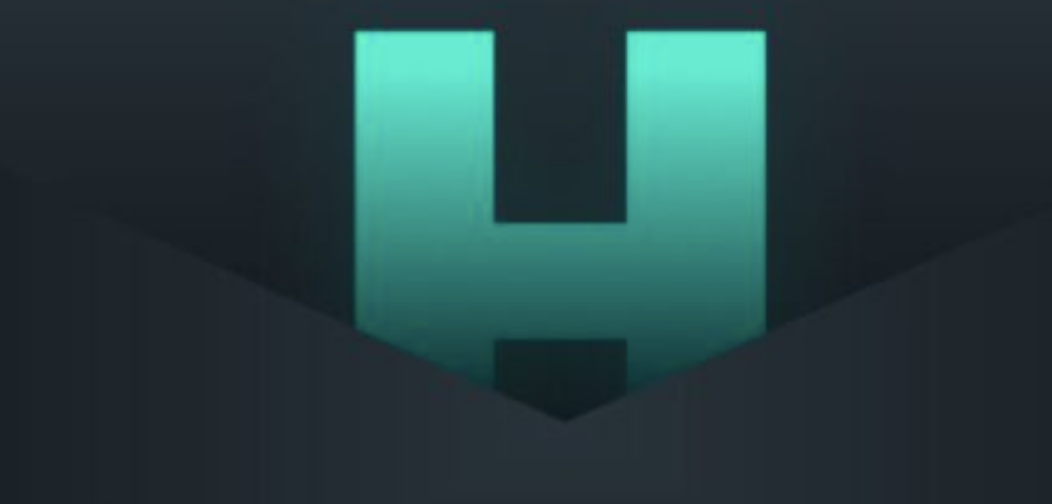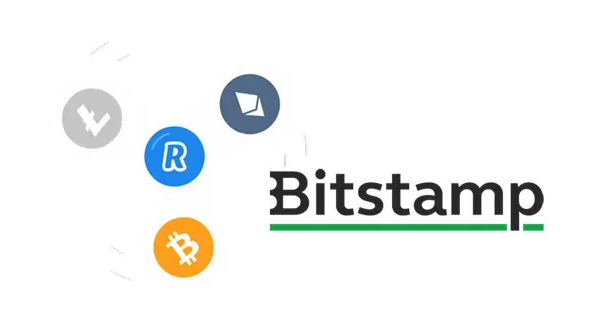win11系统怎么更改启动声音
自从windows 98系统以来,微软便为每个系统版本设定了独特的开机声音。然而,在windows 11系统
自从windows 98系统以来,微软便为每个系统版本设定了独特的开机声音。然而,在windows 11系统中,许多用户希望能够更换或关闭这个开机声音。接下来,让我们一起探讨如何在win11系统中更改启动声音。
首先,按住Win+R键调出运行框,并在其中输入“regedit”,然后按回车键。
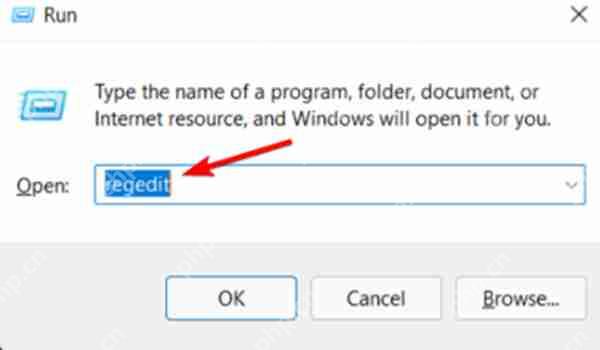
接着,打开注册表编辑器,导航至HKEY_CURRENT_USER/AppEventLabels/WindowsLogon路径。在右侧的窗口中,双击“excludefromcpl”项。
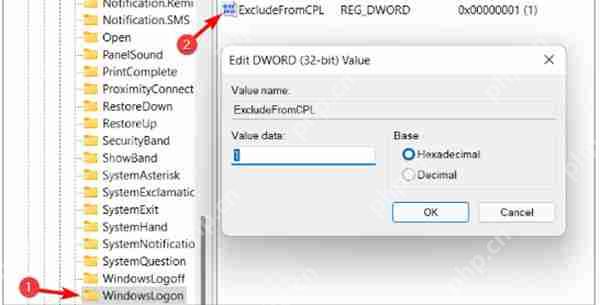
在弹出的对话框中,将“Value data”字段的值更改为0。
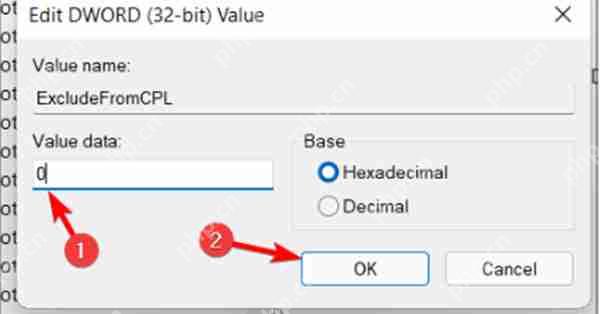
完成上述步骤后,打开电脑的搜索功能,并输入“声音”进行搜索。

在搜索结果中,找到并点击“声音”选项,然后选择“Windows Logon”并点击“Sounds”选项。
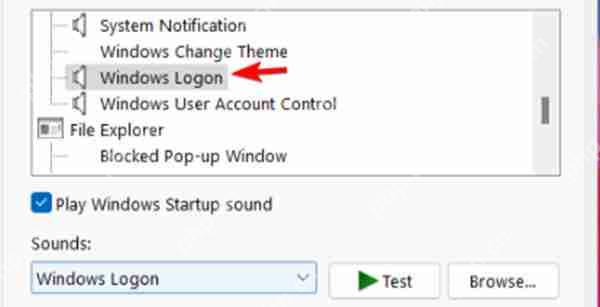
最后,从下拉菜单中选择你喜欢的开机声音即可。
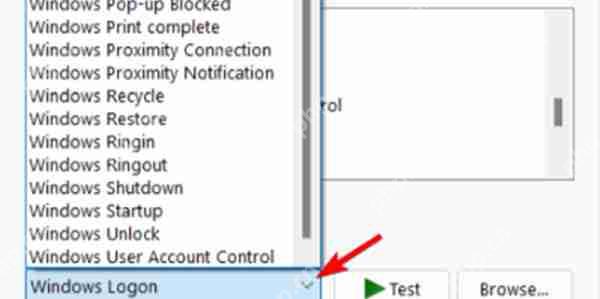
通过以上步骤,你就可以在Windows 11系统中轻松更换开机声音了。
菜鸟下载发布此文仅为传递信息,不代表菜鸟下载认同其观点或证实其描述。
相关文章
更多>>热门游戏
更多>>热点资讯
更多>>热门排行
更多>>- 类似危城求生的游戏排行榜_有哪些类似危城求生的游戏
- 神圣王座游戏排行-神圣王座所有版本-神圣王座游戏合集
- 无双战意排行榜下载大全-2023最好玩的无双战意前十名推荐
- 追梦西游手游排行-追梦西游免费版/单机版/破解版-追梦西游版本大全
- 类似轩辕争霸的游戏排行榜_有哪些类似轩辕争霸的游戏
- 谢沃雷尔游戏排行-谢沃雷尔所有版本-谢沃雷尔游戏合集
- 龙武之战最新排行榜-龙武之战手游免费版下载-龙武之战免费破解版下载
- 多种热门耐玩的神话冰雪破解版游戏下载排行榜-神话冰雪破解版下载大全
- 多种热门耐玩的猎手之王破解版游戏下载排行榜-猎手之王破解版下载大全
- 通天传奇手游2023排行榜前十名下载_好玩的通天传奇手游大全
- 2023大话仙侠手游排行榜-大话仙侠手游2023排行榜前十名下载
- 类似苍远剑诀的游戏排行榜_有哪些类似苍远剑诀的游戏